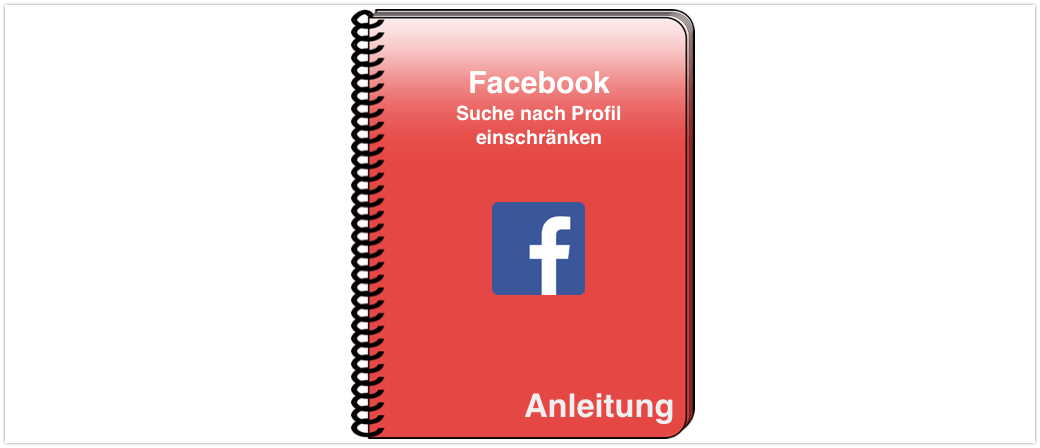
Sie haben ein Facebook-Profil und bekommen Freundschaftsanfragen von Personen, die Sie gar nicht kennen? Das muss nicht sein. Wir zeigen Ihnen in dieser Anleitung, welche Einstellungen Sie wählen sollten, damit Ihr Facebook-Profil nicht von Jedermann gefunden werden kann.
Manchmal ist es einem nicht Recht, wenn Jedermann eine Freundschaftsanfrage auf Facebook an Sie senden kann. So erhalten Sie ohne Einschränkung beispielsweise auch Kontaktanfragen von Menschen, die Sie gar nicht kennen. Darunter können sich auch Kriminelle verbergen. Deshalb sollten Sie mit den Facebook-Kontaktanfragen vorsichtig umgehen und keine Freunde sammeln. Gerade Letzteres wird häufig von jungen Facebook-Nutzern gemacht. Sinnvoll ist dies aber nicht. Denn am Ende wissen Sie gar nicht, wer die Menschen in Ihrer Freundschaftsliste sind, mit denen Sie private Momente teilen. Neben den friedlichen Facebook-Nutzern gibt es auch immer wieder Kriminelle, die das Netzwerk für Ihre Gaunereien nutzen. Teilen Sie beispielsweise zu viele private Informationen, können Cyberkriminelle dies ausnutzen und beispielsweise ein zweites Profil von Ihnen anlegen und damit Schindluder treiben.
Um Ihre Privatsphäre richtig zu schützen, sollten Sie die entsprechenden Einstellungen auf Facebook vornehmen. Außerdem ist es sinnvoll das Facebook-Konto mit der zweistufige Authentifizierung zu schützen. Denn so gelingt es Hackern nicht, Ihr Facebook-Profil zu übernehmen.
Vor der Facebook-Kontaktanfrage kommt die Suche
Bevor Sie auf Facebook eine Kontaktanfrage bekommen, müssen Sie erst einmal über die Suche gefunden werden. Auch diese Suche lässt sich einschränken, sodass Sie nicht schon von jedem gefunden werden können. In der nachfolgenden Anleitung zeigen wir Ihnen, wie Sie die Suche nach Ihrer Person bei Facebook einschränken.
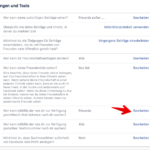
Rufen Sie sich in der linken Spalte den Punkt „Privatsphäre“ auf und suchen Sie dann unter „Wie du gefunden und kontaktiert wirst“ den Punkt „Wer kann mithilfe der von dir zur Verfügung gestellten E-Mail-Adresse nach dir suchen?“ Um diese Einstellung zu ändern, müssen Sie dahinter auf „Bearbeiten“ klicken.
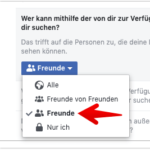
Klicken Sie auf den kleinen Pfeil bei dem Auswahlkästchen. Entscheiden Sie sich für eine der Optionen. Wir empfehlen Ihnen „Freunde“ oder sogar „Nur ich“ auszuwählen. Damit können keine Dritten nach Ihrer E-Mail suchen. Haben Sie das erledigt, klicken Sie auf „Schließen“ . Damit ist die neu eingewählte Einstellung gespeichert.
Google Suche nach Ihrem Profil einschränken
Haben Sie die Suche eingeschränkt, wird es für Außenstehende schwerer Sie zu kontaktieren, da diese Sie erst einmal auf Facebook finden müssen.
Dennoch sollten Sie zusätzlich eine weitere ganz wichtige Einstellung vornehmen. Wenn Sie auch über Suchmaschinen wie Google nicht gefunden werden wollen, müssen Sie dies in Facebook einstellen. Gehen Sie wie folgt vor.
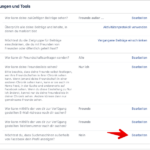
Rufen Sie sich in der linken Spalte den Punkt „Privatsphäre“ auf und suchen Sie dann unter „Wie du gefunden und kontaktiert wirst“ den Punkt „Möchtest du, dass Suchmaschinen außerhalb von Facebook dein Profil anzeigen?“ Um diese Einstellung zu ändern, müssen Sie dahinter auf „Bearbeiten“ klicken.
Facebook-Freundschaftsanfrage deaktivieren?
Nachdem Sie die oben genannten Einstellungen vorgenommen haben, ist es schwierig, Sie auf Facebook zu finden. Trotz allem kann man noch durch Zufall zu Ihrem Profil gelangen. Damit Sie keine Freundschaftsanfragen von wildfremden Menschen bekommen, können Sie sogar die Freundschaftsanfrage deaktivieren (zur Anleitung).
Lesen Sie auf verbraucherschutz.com weitere News zu Facebook.
Sie Sind neu auf Facebook? Dann sollten Sie sich zunächst unseren allgemeinen Ratgeber zum Umgang mit sozialen Netzwerken ansehen.



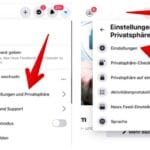
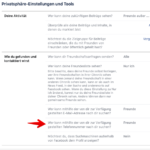
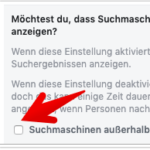






Hallo,
wie kann ich mein Profilbild auf Privat statt öffentlich stellen? Ich möchte nicht, dass mich Leute die keine FB-„Freunde“ von mir sind, mein Profilbild sehen.
Freundliche Grüße,
Christian
Wie kann man die Facebook-Freundschaftsanfrage deaktivieren?
So wie beschrieben geht das bestimmt schon lange nicht mehr-
Das ist leider keine Hilfe!!!!
Schade und viele Grüße
Die Anleitung zur Deaktivierung von Freundschaftsanfragen ist aktuell, wenn Sie das über den Webbrowser auf dem Desktop-PC tun. Was möchten Sie genau tun?
Beste Grüße